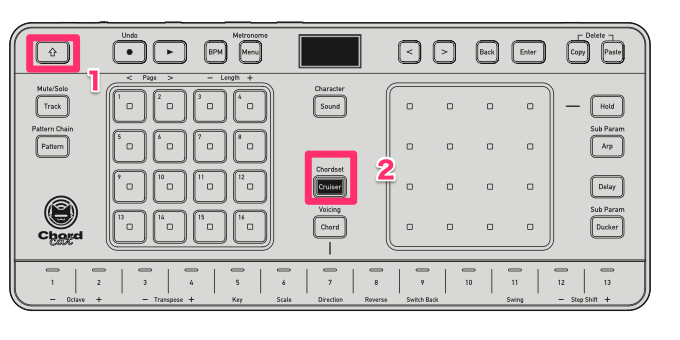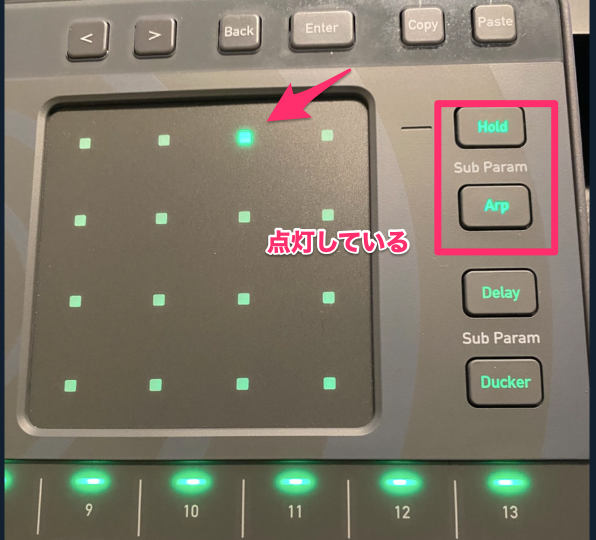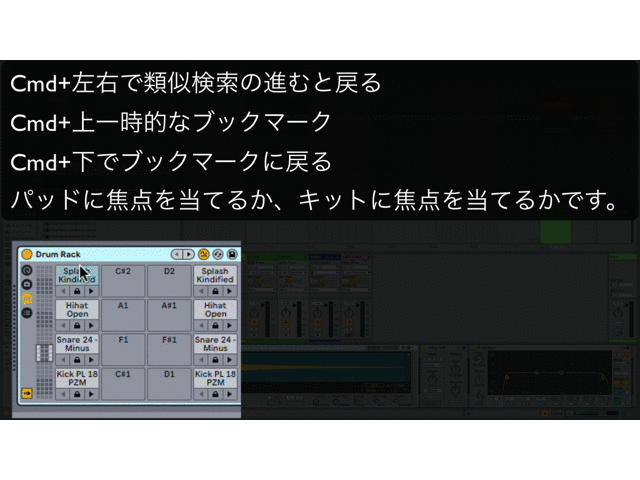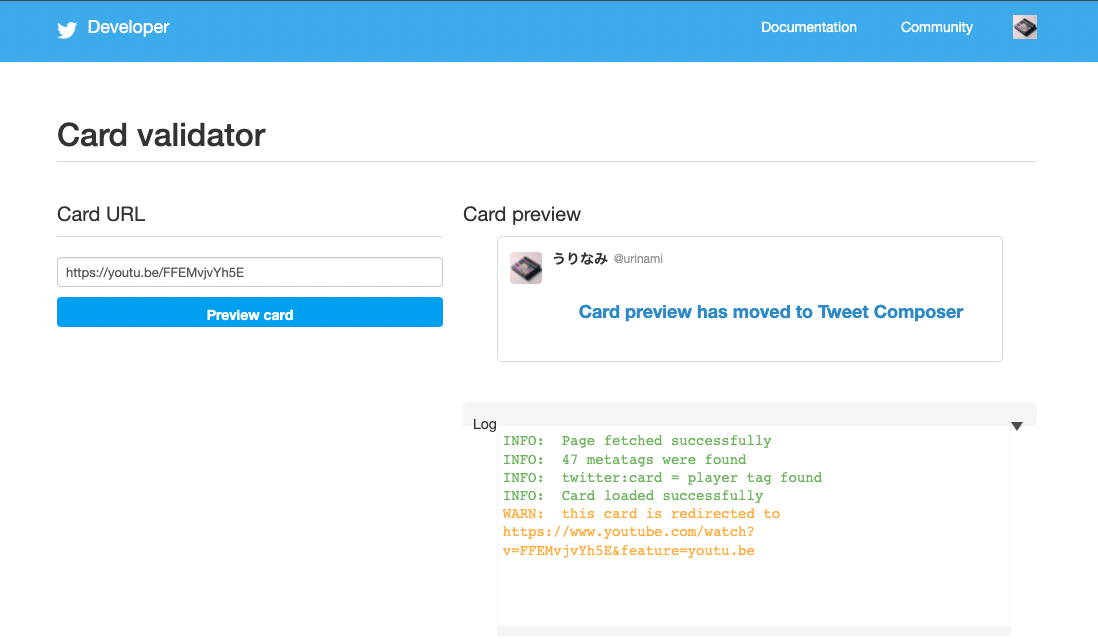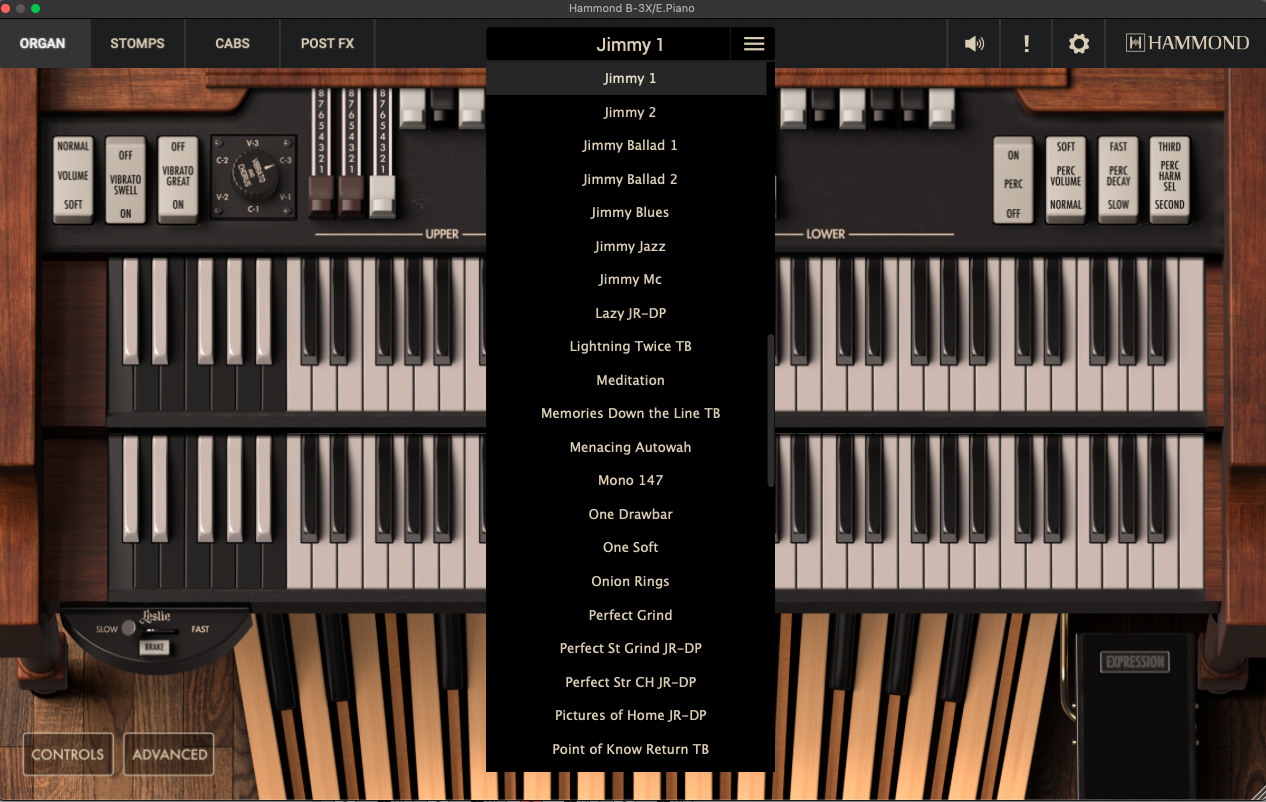DrumrackでScalerを使う方法
DrumrackでScalerを使って叩きたいけどやり方がわかりません。絶望です!という質問をもらったんで書いておくね。

Scalerはコードやスケールの入力支援ソフト。色んな使い方あるから、細かいやり方知りたい人は上の記事見てね…
方法は2つある。
PushでMaschine的なコードセット使いたいならscaler使っても出来ます。一番簡単なのは多分複数Scaler立ち上げることですかね。出来ないのと質問頂いたので、取り急ぎこういうのなら出来るという例です… pic.twitter.com/Cp3hwHf9Vr
— うりなみ (@urinami) December 10, 2019
こっちは脳筋なやりかたね。Drumrackに一つ一つScalerを読み込んで、再生するノートを変えるようにして設定してある。

こういうことね。とりあえず、元のScalerの音色でも良くて、簡単なスケッチしてみたいというなら悪くないよね。
もう一つの方法はルーティングを工夫すること
ルーティングいじると、初めから叩いて作ることも出来ます。 pic.twitter.com/kJGvfkBfy0
— うりなみ (@urinami) December 10, 2019
空のDrumrack作って、その信号をScalerに送る。こっちのほうが作る段階ならやりやすいですかね? pic.twitter.com/90lERRPEmO
— うりなみ (@urinami) December 10, 2019
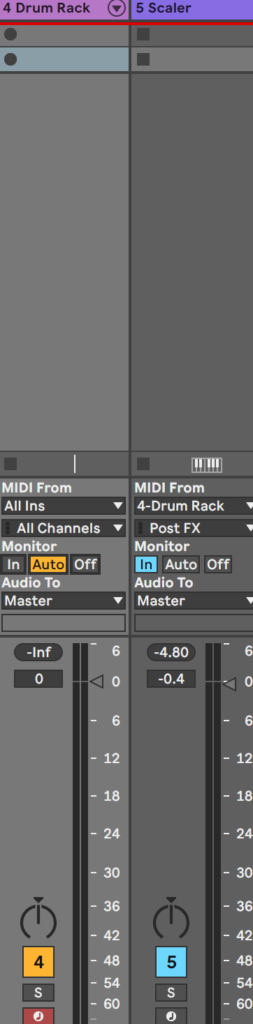
からのドラムラックを作る。この例の場合は、色を付けたほうがわかりやすいから、DrumrackにExternale Instrumentを読み込んでるけど、それだけなのよ。PUSHで色があったほうが視認性が良いからね…
ちなみに、External Instumentでなくて、Simplerでも色をつけられる。Introの人なんかは便利かもしれんね。
Scalerの方のMIDIをDrumrackに設定。
scaler内の設定を変えたらそのまま叩いて実験もできます。
あ、PUSHのDrumRack,C2が左端に来るように設定してあります。小ネタですが、DrumrackもShiftキーを押しながら半音キーを押すと、半音単位で動かせます…— うりなみ (@urinami) December 10, 2019
AbletonPUSH2だと、特にこの恩恵あると思うんだよね。Drumrackシーケンサーなら打ち込んだあとにリズム変換できるしね。
え、でも打ち込んだものの音色を変えたいって?
できますよ。動画見てもらえばわかると思うけど、さらに空のMIDIトラックを作って、
MIDIFromを「Scaler」さらに次の信号も「Scaler」にして録音すればいい。空のMIDIトラックはちゃんとINにしておかないと信号が入らないからね。
これなら、Scalerでいい感じになるまで叩いてから、MIDIデータを抽出して、好みの音色にかえるというのもありじゃない?
ScalerもDrumrackも使えると楽しいな!